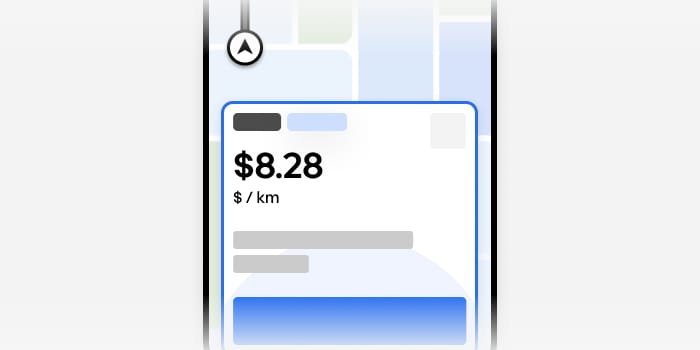Conoce la herramienta de administración de ganancias para socios flotilleros
7 de octubre de 2021 / MéxicoConoce la experiencia de Pagos en el Portal de Proveedores, la herramienta especialmente diseñada para ti, y que te ayudará a gestionar tu flotilla y dar seguimiento a tus ganancias de una manera más sencilla.
En este blog encontrarás toda la información necesaria para la gestión de tus ganancias en el Portal de Proveedores, así como respuestas a algunas preguntas frecuentes que podrán aclarar tus dudas.
¿Cómo ingresar al Portal de Proveedores?
Solo tienes que dar clic aquí o ingresar la siguiente URL en tu buscador: supplier.uber.com
Si tu cuenta se encuentra registrada no tendrás que ingresar tus credenciales, en caso de que no estes registrado tendrás que ingresar la información de tu cuenta para iniciar sesión.
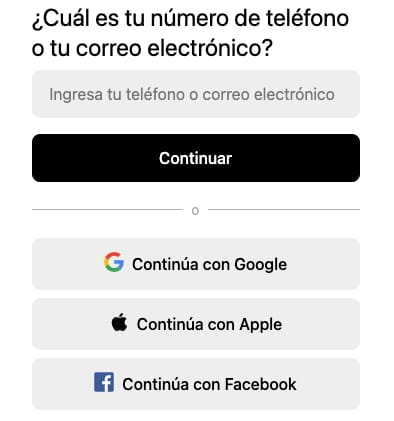
¿Cómo revisar las ganancias?
Una vez dentro del Portal de Proveedores, da clic en la pestaña de Pagos (que se encuentra en la parte superior de la página). Ahí encontrarás que en esta pestaña hay 5 secciones principales, como lo muestra la siguiente imagen:
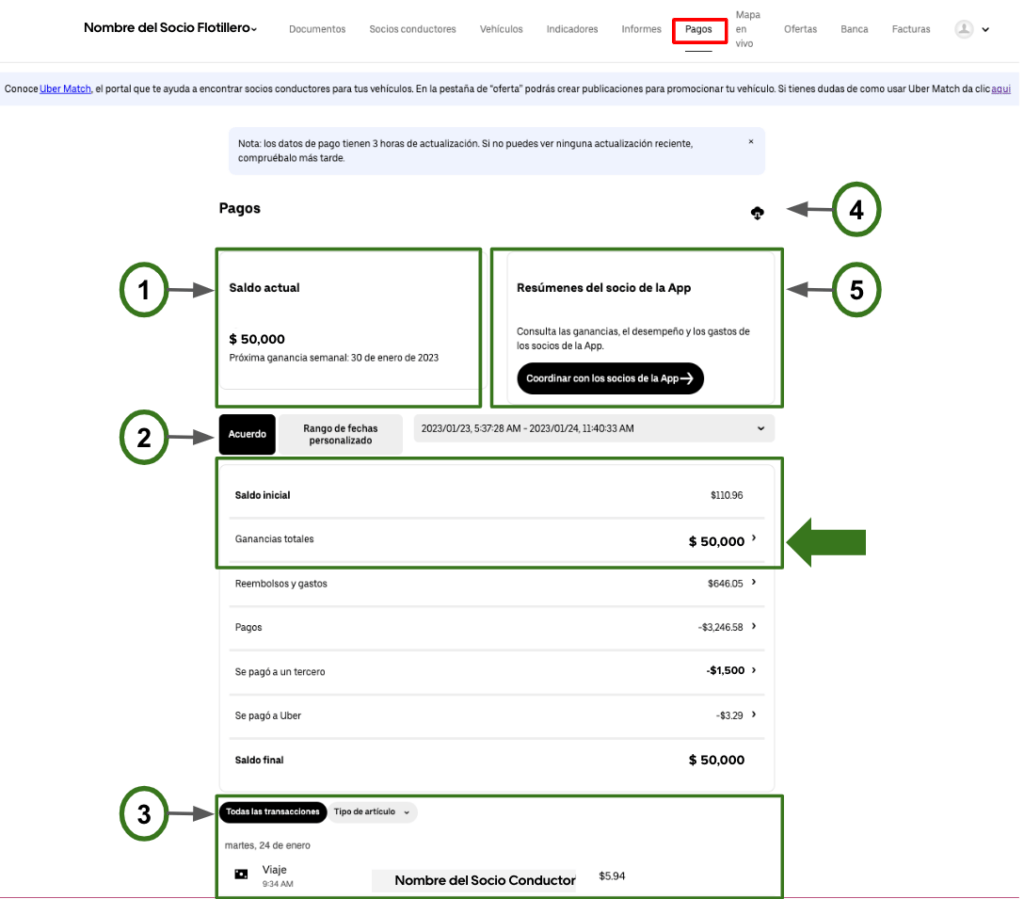
A continuación te contaremos de la información que podrás encontrar en cada una de las secciones:
Sección 1: Saldo Actual
En esta sección podrás observar el saldo (las ganancias generadas por ti y tus socios conductores) que la flotilla ha acumulado desde el inicio de la semana actual hasta el día en que estés haciendo la consulta.
El saldo acumulado durante la semana equivaldrá a las ganancias que te serán depositadas durante la semana siguiente en la cuenta que hayas dado de alta, y podrás obtener más detalle de cómo se calcula a través del Resumen de Saldo que te presentaremos a continuación.
Tip: Te sugerimos que la configuración del idioma de tu navegador sea “Español (Tu país)”, para que puedas observar los conceptos y montos con la ortografía correspondiente
Sección 2: Resumen del Saldo
En esta sección podrás consultar un resumen del saldo tu flotilla para el periodo de fechas que tú elijas.
El portal de administración de ganancias te permite seleccionar 2 tipos de filtro de fecha para poder ver tus ganancias
- Acuerdo
Rango de fechas pre-seleccionado que va de lunes a lunes, y que está diseñado para mostrarte el resumen de ganancias generadas que se depositan a tu cuenta bancaria cada semana.
- Rango de Fechas Personalizado
Te permite seleccionar en un rango de hasta 7 días las fechas exactas para las que tu desees consultar el saldo de tu flota
Tip: Para tener acceso a información más clara, te recomendamos consultar rangos de fechas que inicien en lunes.
Los conceptos principales del resumen son:
- Saldo inicial: Equivale a las ganancias que tu flotilla acumuló durante la semana anterior, y por lo tanto, con las que inicias la semana actual.
- Ganancias totales: Equivale a las ganancias netas generadas por ti y los socios conductores en el rango de fechas que seleccionaste. Podrás ver el desglose de ganancias por conceptos de tarifas de los viajes, promociones, ajustes y propinas otorgadas por usuarios, así como el descuento correspondiente a las retenciones de impuestos.
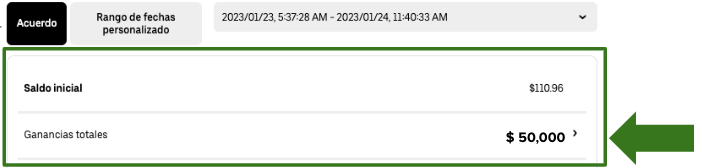
- Reembolsos y Gastos: bajo este concepto están considerados los cobros por saldos misceláneos no relacionados con viajes, así como los pagos por reembolsos de peajes, etc.
- Pagos: En esta sección podrás observar los cobros en efectivo recolectados por los socios conductores y los depósitos generados a tu cuenta bancaria por concepto de las ganancias de la semana previa.
- Saldo final. Equivale a la suma de las ganancias generadas por ti y los socios conductores, menos los cobros mencionados en el punto anterior. Es decir, es el monto final que tu flotilla generó durante el periodo.
Sección 3: Transacciones
En esta sección podrás ver cada una de las transacciones con su respectiva fecha, concepto y cantidad. Puedes aplicar filtros según el tipo de concepto de transacción que desees consultar.
Sección 4: Descargar informes
Al dar clic en el ícono con forma de nube que se encuentra en la pestaña de Pagos, serás redirigido a la pestaña de Informes. Para generar un informe, lo único que necesitas hacer es:
- Seleccionar el tipo de informe que quieras extraer
- Seleccionar los rangos de fecha deseados
- Dar clic en Generar
Una vez que hayas dado clic en Generar, tu reporte comenzará a ejecutarse. Podrás descargarlo una vez que la columna Descargar cambie de la leyenda “En curso” al icono con forma de nube, como se aprecia en la siguiente imagen:
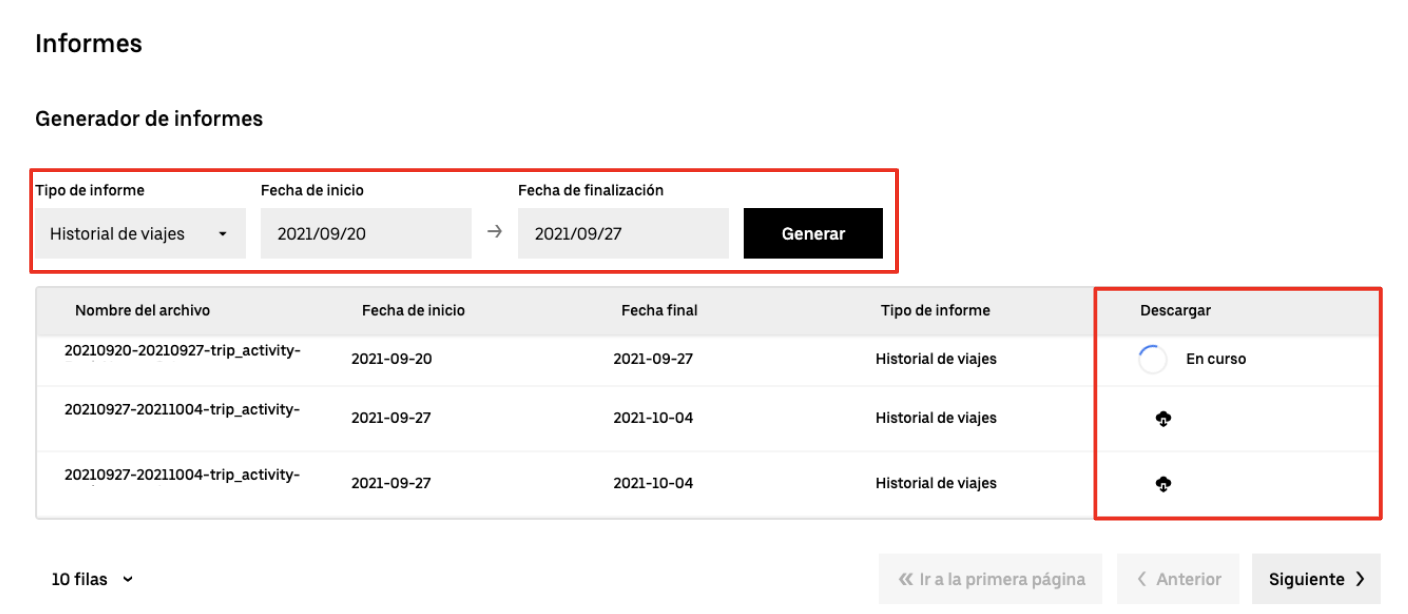
Los tipos de informes disponibles son:
- Historial de Viajes: Contiene los detalles de los viajes completados por tu flotilla, como la información del socio conductor, vehículo, horarios, direcciones, tipos de servicio (viajes o entregas) y el estado de los viajes (completados, cancelados, etc).
- Calidad del socio conductor: Contiene los viajes completados, tasa de aceptación, tasa de cancelación y calificación de cada uno de los socios conductores
- Consulta de actividad del socio conductor: Contiene los viajes completados, tiempo en línea y tiempo en viaje de cada uno de los socios conductores.
- Organización de pagos: Contiene el detalle del saldo de tu cuenta como socio flotillero, incluidas las ganancias y los cobros.
- Pagos del socio conductor: Contiene el detalle del saldo de la cuenta de cada uno de los socios conductores, incluidas las ganancias y los cobros correspondientes a cada uno.
- Transacción de pagos: Contiene el detalle de cada una de las transacciones de tu flotilla.
Sección 5: Resúmenes del socio conductor
Al dar clic en el botón “Coordinar con los socios conductores” que se encuentra en esta sección, serás redirigido a una pantalla en donde hallarás un desglose de ganancias por socio conductor. Como se observa en la siguiente imagen, para que tu consulta sea más dinámica en dicha sección, encontrarás las opciones de:
- Regresar a la pestaña principal de Pagos
- Seleccionar fechas específicas
- Filtrar los resultados por nombre de socio conductor
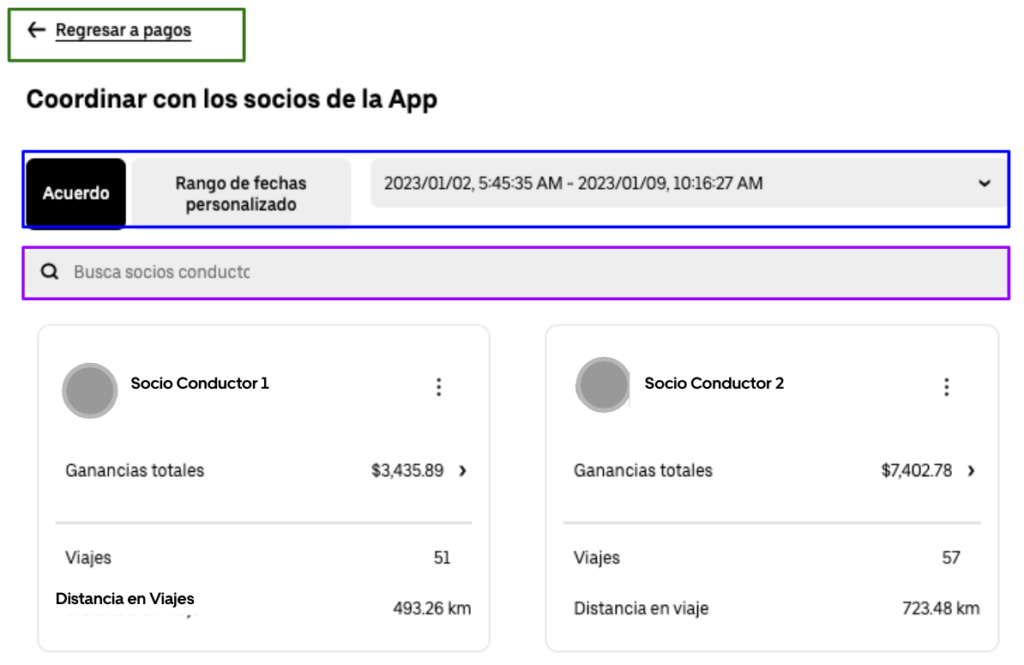
Adicionalmente, si das clic sobre el nombre de alguno de los socios conductores, serás dirigido a una nueva sección específica para dicho socio conductor, en el que encontrarás opciones para contactarlo (por mensaje, teléfono o correo), su resumen de ganancias y el detalle de cada una de sus transacciones.
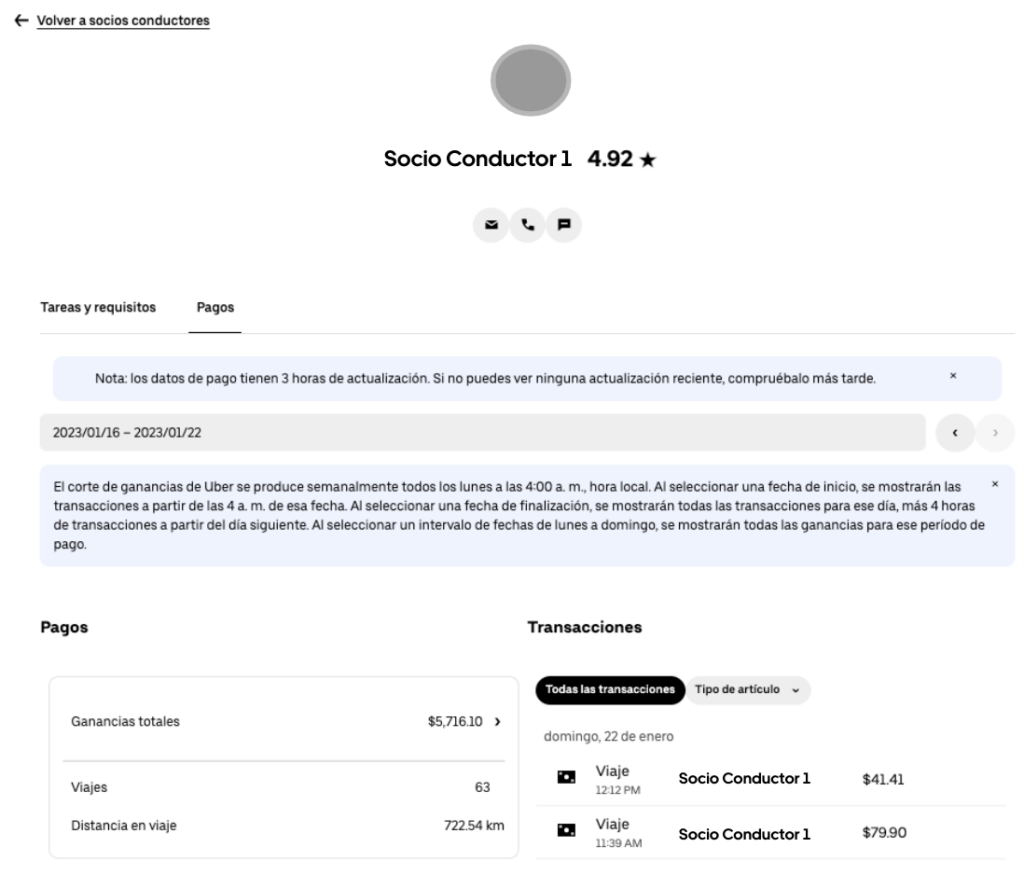
Preguntas frecuentes
- ¿Cuáles son los cambios principales en la sección de Pagos con esta nueva herramienta?
En la sección de Pagos del nuevo Portal de Proveedores tendrás acceso a la misma información a la que estabas acostumbrado, pero con una interfaz más amigable y sencilla, que fue construida pensando especialmente en los socios flotilleros.
- ¿Cómo puedo calcular las ganancias netas de cada uno de mis conductores?
Down Small - A través de la pestaña de Pagos, dando clic en el botón de Coordinar con Socios Conductores. Puedes filtrar al conductor que se desea buscar y sumar los conceptos de Ganancias Totales (+/-) Reembolsos y Gastos (-) Pagos de su resumen de ganancias
- A través del reporte Pagos del socio Conductor. Puedes filtrar al conductor que se desea buscar y sumar las columnas de Ganancias Totales (+/-) Reembolsos y Gastos (-) Pagos
Nota: El concepto de "Reembolsos y Gastos" puede tener signo negativo o positivo, dependiendo de las transacciones del socio conductor.
- A través del reporte Transacción de Pagos. Puedes filtrar al conductor que se desea buscar y sumar la columna "Recibes"
*Nota: El pago que realices a cada socio conductor dependerá del acuerdo al que hayan llegado tú como socio flotillero y el socio conductor. El acuerdo ideal es uno donde todos ganan, te recomendamos tener claro entre ambas partes la forma en que se usará el vehículo, el acuerdo de distribución de las ganancias y los gastos de mantenimiento del mismo.
- ¿Volveré a tener acceso a la sección de Pagos en partner.uber.com?
Down Small El acceso a la sección de Pagos en partner.uber.com solo será restablecido en caso de que haya intermitencias en el funcionamiento de la nueva herramienta del Portal de Proveedores
- ¿Por qué el Portal de Proveedores no tiene todas las opciones que partner.uber.com tiene?
Down Small Al Portal de Proveedores se le siguen haciendo mejoras constantemente, por lo que puede ser que haya algunas opciones con las que aún no cuenta. ¡Aún hay mucho por venir! Mientras tanto, seguirás teniendo acceso a todas las pestañas en partner.uber.com, a excepción de la pestaña de Pagos (ya que cuentas con la misma información en la nueva herramienta)
- ¿Por qué puede suceder que los montos del concepto de “Saldo inicial” y “Se transfirió a la cuenta bancaria” sean diferentes?
Down Small El concepto de "Saldo inicial" refleja las ganancias generadas en la semana seleccionada, empezando desde el lunes a las 4:00a.m. y terminando el siguiente lunes a las 4:00a.m.
Las ganancias generadas por viajes completados entre las 4:00a.m. y antes de la transferencia bancaria serán incluidas en el concepto de: "Se transfirió a la cuenta bancaria". Esto significa que el "Saldo Inicial" y "Se transfirió a la cuenta bancaria" no suelen coincidir todo el tiempo por lo que la diferencia es igual al "Saldo Inicial" +/- las ganancias de los viajes completados entre las 4:00am y el tiempo efectivo de pago. - ¿Debo registrar mi cuenta de banco e información fiscal de nuevo en el Portal de Proveedores?
Down Small No, tu cuenta de banco e información fiscal permanecerán iguales a lo que previamente diste de alta. En caso de que necesites actualizar tu cuenta de banco, deberás hacerlo directamente en el siguiente link o en la sección de “Banca” en partner.uber.com
- ¿Dónde puedo ver las facturas?
Down Small Dando clic en la pestaña “Facturas” que se encuentra en la parte superior de la página
- ¿Por qué algunos conceptos de ganancias o cobros que podía ver en la sección de Pagos de partner.uber.com, no aparecen en el resumen de ganancias del Portal de Proveedores?
Down Small Para que la lectura de los resúmenes de ganancias sea más sencilla, hemos agrupado algunos conceptos dentro de los conceptos existentes para el Portal de Proveedores. Sin embargo, esto no cambia la forma en que las ganancias son calculadas.
- ¿Cómo puedo cambiar la visualización de la puntuación en los reportes de ganancias?
Down Small Da clic en los 3 puntos que se encuentran en la parte superior derecha de tu navegador. En el menú desplegable da clic en Configuración y selecciona la opción de Configuración Avanzada. > Idioma. Al seleccionar esta opción, verás una pantalla con las opciones de “idiomas” y “ortografía”. Es necesario hacer clic en la primera opción y posterior a eso, en “agregar idiomas”. En dicha sección podrás seleccionar Español (tu país).
- ¿Dónde puedo conocer más sobre los viajes en efectivo y la gestión de adeudos para socios flotilleros?
Down Small Da clic en el siguiente link para conocer todo sobre los viajes en efectivo y la gestión de adeudos para socios flotilleros
¡Ya conoces todo sobre la gestión de Pagos en el nuevo Portal de Proveedores! Agradecemos tu apoyo en el uso de esta nueva herramienta.
Publicado por Uber
Pide un viaje cuando lo necesites
Comienza a generar ganancias en tu ciudad
Pide un viaje cuando lo necesites
Comienza a generar ganancias en tu ciudad
Artículos relacionados
Genera ganancias con Uber Hero
27 de marzo / México
Más popular
¡Maximiza tus ganancias con el programa de referidos! 🤑
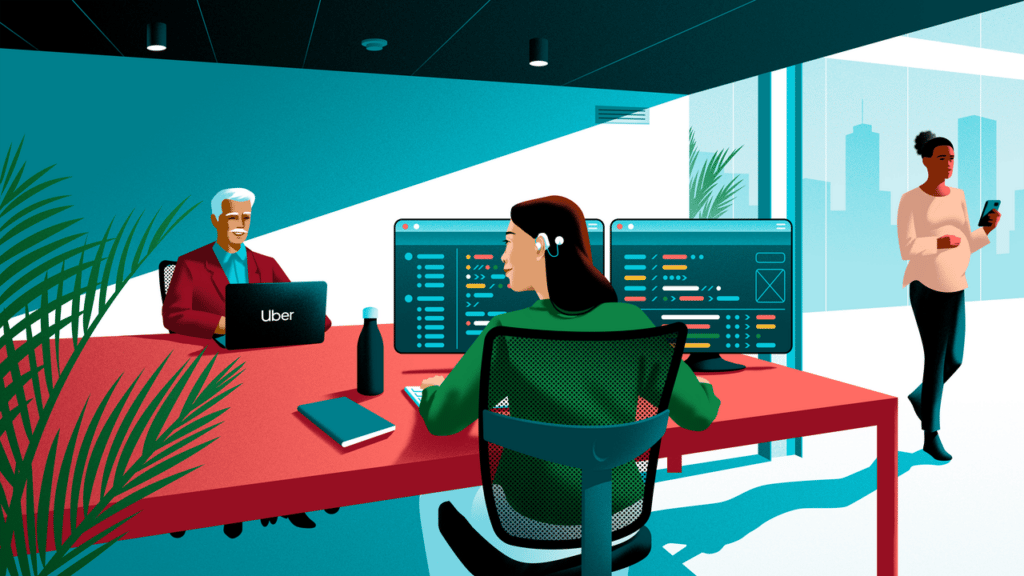
Todo lo que necesitas saber sobre ser socio de flotilla con Uber
Prueba piloto de la función que muestra las ganancias estimadas por hora activa en las solicitudes de viaje